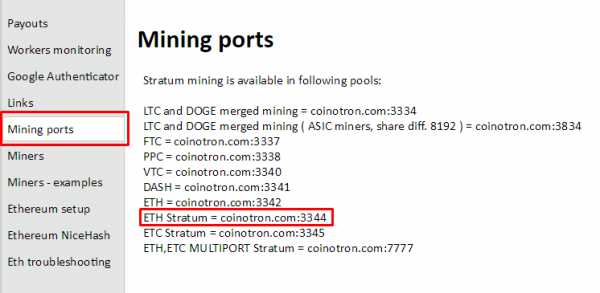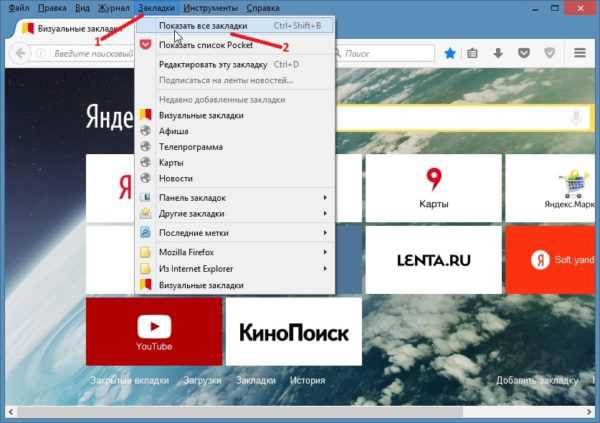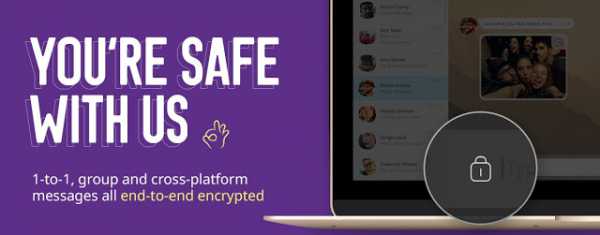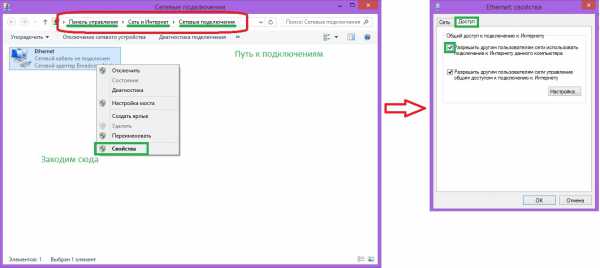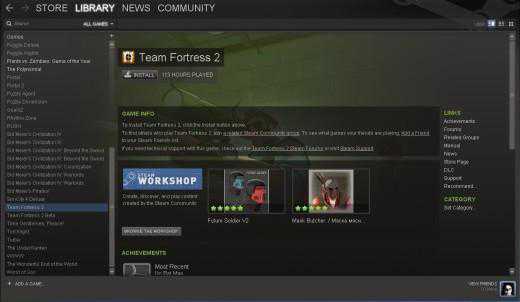Как отключить рекламу на компьютере
Как избавиться от рекламы в Интернете
Любой пользователь Интернета при посещении большинства сайтов сталкивается с разной рекламой и многие пользователи задаются вопросом: «Как избавиться от вредной или надоедливой рекламы?»
Об этом мы поговорим в данной статье, рассмотрев бесплатные решения для данной ситуации.
Но, прежде, чем переходить непосредственно к инструкциям, в начале стоит отменить, что не вся реклама в Интернете для всех является вредной и бесполезной. Например, контекстная реклама от поисковых систем Google или Яндекс может быть для некоторых пользователей очень даже подходящей.
Как работает контекстная реклама?
Когда пользователь набирает в поисковой системе какой-нибудь запрос, поиск выдает кучу сайтов с подходящим содержанием. Пользователь переходит на выбранный сайт, а поисковая система запоминает запрос этого пользователя.
И если владелец данного сайта транслирует у себя на сайте рекламные блоки от этой поисковой системы, то в этих рекламных блоках система может показать объявления близкие к запрашиваемым пользователем запросам.
Таким образом, пользователь может найти то, что ищет не только через саму поисковую систему, но также и через сайты, на которых транслируется платная реклама с этих поисковых систем.
Использование контекстной рекламы позволяет и владельцу сайта получать хоть какую-то прибыль на содержание своего сайта, но и также пользователю быстрее найти то, что возможно он ищет в Интернете.
Именно такую рекламу (контекстную) я, как владелец сайта, тоже использую на своем сайте. Об этом я писал в статье: «Какой доход приносит мой сайт. Наглядный анализ».
Плохая реклама
Все же, многие сайты используют другие сервисы рекламы, которая может быть не только бесполезной для пользователей, но и очень вредной, так как переводит на сайты сомнительного содержания.
Некоторая реклама также переводит на сайты с платным содержанием, причем пользователь даже может не догадываться об этом, а с его мобильной связи после этого начинают сниматься ежедневно рублей по 10-20.
Ну и реклама с некоторых сайтов может вести прямо на сайты, содержащие разные вирусы.
Так что, в любом случае, особенно начинающим пользователям просто необходимо обезопасить себя хотя бы от вредной рекламы в Интернете. Здесь речь пойдет не о защите от вредных сайтах вообще, а только от рекламы, которая может присутствовать даже на некоторых полезных сайтах.
Как убрать надоедливую рекламу
Для того, чтобы убрать рекламу при использовании Интернета, есть несколько подходящих вариантов. Одни из самых популярных в Сети являются бесплатные дополнения к браузерам, такие расширения как Adblock, Adblock Plus и Антибаннер Adguard, которые мы рассмотрим в этой статье.
Начнем с дополнения Adblock, которое, к сожалению, что касается основных браузеров, работает только с Google Chrome (Хром).
Как установить и пользоваться Adblock
Через свой браузер Chrome переходим на это дополнение по следующей ссылке >>>.
Нажимаем на кнопку БЕСПЛАТНО:
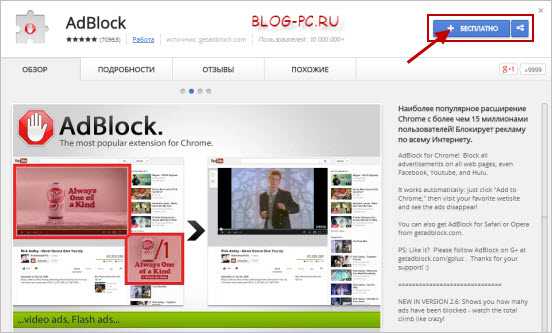
Далее нужно подтвердить установку нового расширения, нажав на кнопку Добавить:

Adblock будет установлен, останется только активировать его, нажав на значок, как показано на снимке:
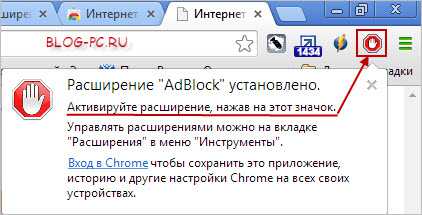
Как правило, дальше про Adblock (также, как и про все другие рассматриваемые ниже дополнения) можно и забыть, — он сам будет блокировать рекламу.
Но, если нужно какой-то сайт или страницу сайта исключить из проверки Adblock, то нажимаем на значок Adblock (справа вверху браузера) левой кнопкой мыши и в появившемся меню выбираем нужную функцию:
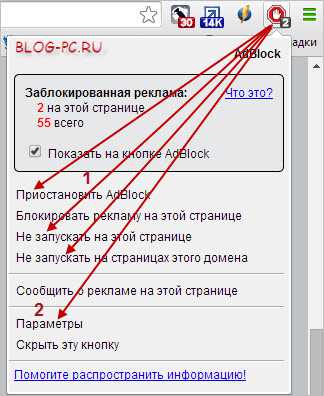
После этого нужно обновить страницу необходимого сайта, нажав на значок обновления или на функциональную клавишу клавиатуры F5.
Переходим к рассмотрению следующего расширения.
Как установить и использовать Adblock Plus
Если у Вас другой браузер (не Google Chrome), в таком случае можно воспользоваться другим расширением для блокировки рекламы Adblock Plus. Это расширение содержит больше настроек и оно подходит для использования во всех основных браузерах, таких как Google Chrome, Mozilla, Opera, а также для смартфонов и планшетов на платформе Android.
Для установки Adblock Plus переходим через свой браузер, где нужно установить это расширение, или через смартфон или планшет на сайт Adblockplus. Система автоматически определит какой у нас браузер и выдаст возможность скачать и установить данное расширение:

Далее появится окно, в котором нужно подтвердить установку нового расширения, нажав на кнопку Добавить:
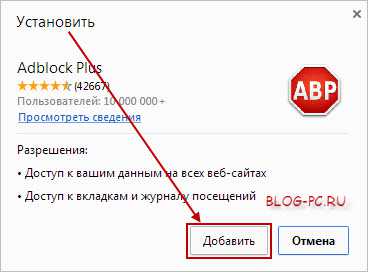
После этого в правом верхнем углу появится кнопка расширения Adblock Plus, нажатием левой кнопкой мыши на которую можно при необходимости Выключать блокировку рекламы на конкретном сайте (1).
Кроме того, в случае необходимости можно вручную дополнительно заблокировать какой-нибудь элемент на сайте, который мы не хотим видеть (2):
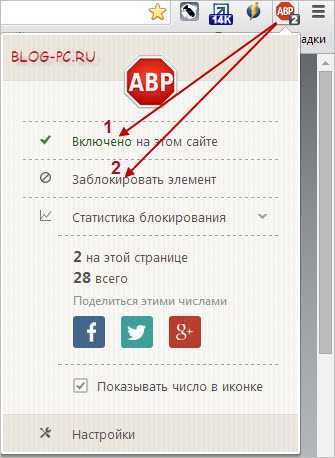
И осталось третье популярное расширение для блокировки рекламы.
Как установить и использовать Антибаннер Adguard
На момент написания этой статьи данное расширение есть только для браузеров Хром и Опера.
Для установки этого дополнения в браузер Google Chrome переходим по этой ссылке >>>
Для установки этого дополнения в браузер Opera (Опера) переходим по этой ссылке >>>
Нажимаем на кнопку БЕСПЛАТНО:
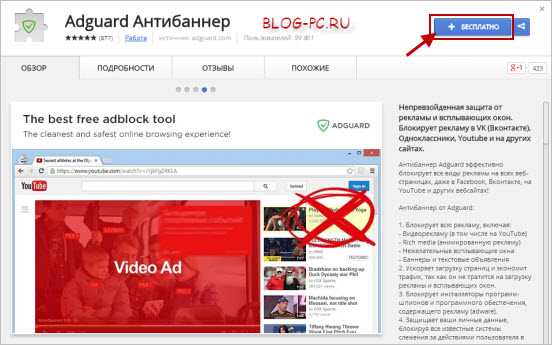
Далее появится окно, в котором нужно подтвердить установку нового расширения, нажав на кнопку Добавить:
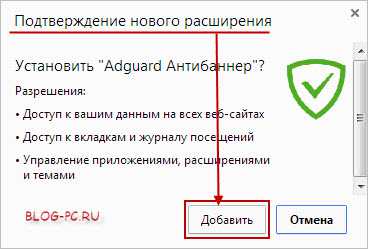
После этого в правом верхнем углу появится кнопка расширения Антибаннер Adguard, нажатием левой кнопкой мыши на которую можно при необходимости Выключать блокировку рекламы на конкретном сайте (1).
А также, в случае необходимости можно вручную дополнительно заблокировать какой-нибудь элемент на сайте, который мы не хотим видеть (2):
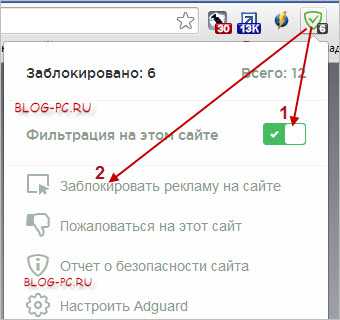
Какое расширение использовать
Каждое из этих расширений для блокировки рекламы хороши. Можете попробовать каждый из них, чтобы определить именно для себя, какой Вам предпочтительнее. Единственное, — когда будете тестировать работу этих дополнений, — нет необходимости, чтобы они все были включены одновременно.
Дело в том, что так как загружаемая информация проходит через фильтры этих дополнений, значит они занимают какое-то время загрузки страниц. Когда включено одно из этих расширений, то это особо не заметно, но когда работают все, то это уже лишнее.
Поэтому, для отключения/включения того или иного расширения в браузере можно зайти в Настройки — > Инструменты -> Расширения:
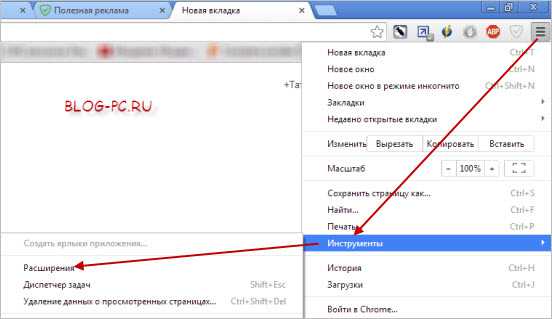
И использовать галочки, чтобы задействовать или отключить то или иное расширение:
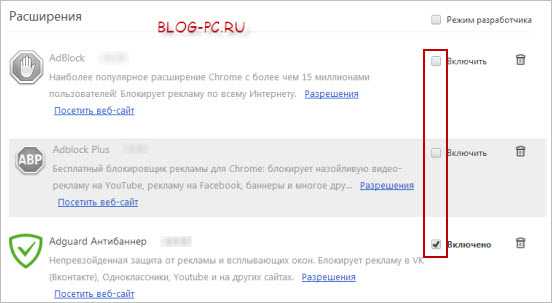
Программа для блокировки рекламы во ВСЕХ браузерах
Если Вам понравится последнее расширение Антибаннер Adguard, то можно установить программу Adguard от разработчиков этого расширения, которая позволяет блокировать рекламу во всех установленных на компьютере браузерах.
Кроме того, программа Adguard, предоставляет дополнительную защиту от вредоносных сайтов и Интернет-мошенничества, а также содержит встроенную защиту от порно сайтов.
Эта программа платная (100-600 руб. в зависимости от типа лицензии и срока использования). Но разработчики также предусмотрели бесплатное ее пользование взамен 4-х рекомендаций этой программы своим друзьям.
Подобное использование рекомендаций мы рассматривали для платной версии антивируса Avast Internet Security, о котором я уже писал на отдельной странице.
Программу Adguard можно также бесплатно использовать 14 дней. Этого вполне достаточно, чтобы понять, стоит ли ее приобретать или будет достаточно пользоваться бесплатными расширениями для браузеров.
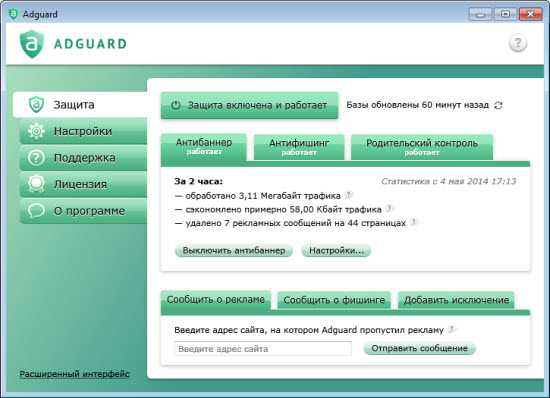
Если для вас вопрос с блокированием рекламы актуален, то рекомендую уделить ему некоторое время, чтобы протестировать все три описанных в статье бесплатных расширения, а также бесплатно установить на 14 дней программу Adguard и решить для себя что использовать дальше.
blog-pc.ru
Как убрать рекламу в браузере полностью

В очередной раз хочу сегодня поднять вопрос о катастрофической проблеме сети Интернет. Речь пойдёт о том, как убрать рекламу в браузере, но вероятно Вы это уже поняли по заглавной картинке.
Дело в том, что я уже много раз, в разных статьях, рассказывал как можно бороться с этой бедой, но воз и ныне там — браузеры читателей просто кишат рекламой. Вот и решил ещё раз напомнить Вам о самом простом и действенном способе избавления от рекламы в любом обозревателе Интернета.
Первым делом расскажу о способах распространения рекламы — Вы должны понимать с чем имеете дело для качественной борьбы с этой напастью.
Способы распространения рекламы
Реклама попадает в окно Вашего браузера двумя основными способами. Первый — владельцы сайтов сами размещают рекламный код на своих ресурсах и получают денежку за клики или переходы читателей. Это хлеб вебмастеров, легальный, простой и самый законный способ заработка в сети Интернет. Не вините нас за это — содержание сайта совсем не дешёвое занятие.
Тут всё зависит от администратора сайта — количеством, качеством и содержанием рекламы управляет именно он. Убрать такую рекламу со страниц проще простого.
Второй способ — вирусы, трояны и т.д. заносят Вам, непосредственно в компьютер, рекламных агентов (программы-шпионы), которые в свою очередь подгружают (в обход антивируса и фаервола) всякие всплывающие окна, баннеры и другую, чаще всего пошлую и грязную, рекламу.
С этой рекламой труднее бороться, но тоже можно.
Итак, всё по порядку. Избавляемся от обычной рекламы, живущей на сайтах…
Adblock Plus — Интернет без рекламы!
Adblock Plus распространяется полностью бесплатно, имеет открытый исходный код и дополнительные полезные функции…
Кстати, Adblock Plus является самым загружаемым дополнением для браузера в мире! Им пользуются миллионы человек — а Вы ещё нет?
Работает данное дополнение на основе специальных фильтров, на которые можно подписываться. Его авторы постоянно отслеживают источники рекламы и вносят их, в режиме реального времени, в эти свои фильтра. Вам не нужно что-то обновлять и постоянно докачивать.
Давайте уже установим этот удалитель рекламы и забудем о её существовании навсегда. Для этого переходим на официальный сайт Adblock Plus и видим, что наш браузер автоматически определился — нам дают ссылку на установку именно для нашего обозревателя…
Если дополнение не захотело загружаться…
…(так бывает иногда из-за загруженности сервера) — можно просто зайти в настройки своего браузера и установить его из магазина дополнений. Для этого вставьте название (Adblock Plus) в поисковую строку, на странице дополнений обозревателя и отыскав его — установите.
Adblock Plus начинает работать сразу после установки и перезагружать браузер не нужно. Но надо немножко настроить это дополнение. Зайдите в его настройки (клик левой кнопкой мыши по значку в панели инструментов…

…или через страницу дополнений браузера)…
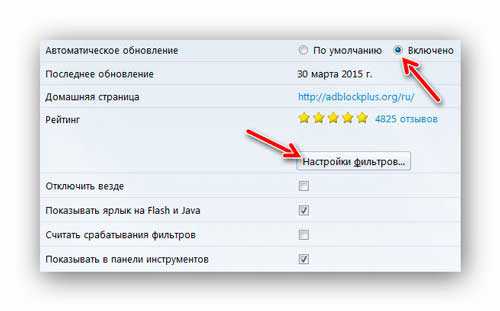
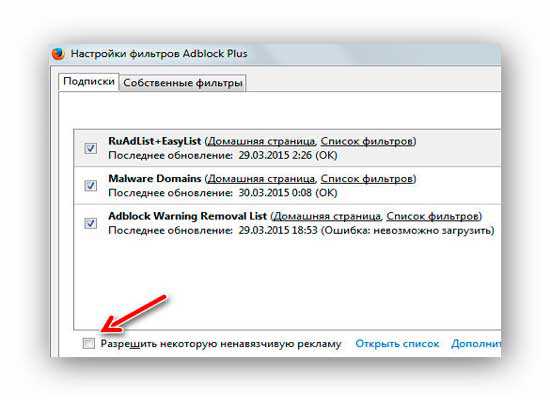
Рекомендую настроить как у меня (на скриншотах). Трёх подписок, которые активны по умолчанию, вполне достаточно — проверено лично. Не забудьте снять галочку в самом низу — «Разрешить некоторую ненавязчивую рекламу».
Для активации дополнительных функций перейдите по этой ссылке — там всё подробно описано.
Ещё советую установить помощника Adblock Plus — Element Hiding Helper. Это дополнение (того же автора) позволит скрывать текстовую рекламу и любые элементы сайтов самостоятельно. В контекстное меню значка, на панели инструментов, добавится пункт «Скрыть элемент на странице».
Если реклама не удаляется
Если не получилось убрать рекламу первым способом, описанным выше и она продолжает весело мигать на страницах сайта — поздравляю, Вы приютили в своём компьютере вирус. Я ценю Вашу доброту к бездомным вирусам, но настоятельно рекомендую избавиться от них.
Это легко можно сделать с помощью специальных антивирусных сканеров, которые я Вам уже описывал…
Dr.Web CureIt! — лучшая лечащая утилита (моё описание)
Malwarebytes Anti-Malware — очень хороший сканер (моё описание)
Много других сканеров Вы найдёте на моей странице официальных сайтов.
Программы для блокировки рекламы
В заключение, хочу поделиться своим мнением о компьютерных программах для блокировки рекламы. Я их ярый противник! Нет, есть хорошие подобные программы, например Ad Muncher (не так давно стала бесплатной), но она режет НЕ ВСЮ рекламу — я проверял.
Отдельно хочу сказать про агрессивно рекламируемую в сети Интернет программу Adguard — то ещё зло! Мало того, что он не режет всю рекламу, следит за действиями пользователя, висит в автозагрузке замедляя запуск системы, постоянно отсылает какие-то данные в сеть… так ещё и сам содержит вирусы! Не верите?…
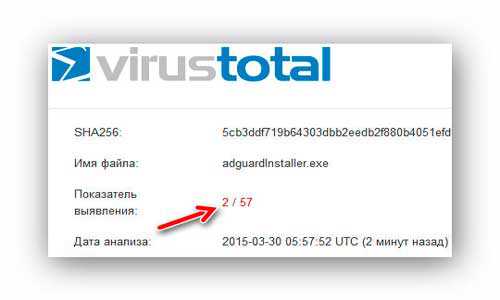
Данный инсталлятор был скачан с официального сайта.
При своей установке он просит внести изменения в компьютер…
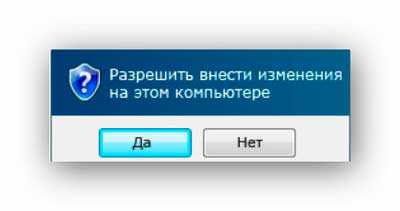
…а удаляется с трудом и не полностью.
Вот какое утверждение авторы разместили на своём сайте…
Я Вас умоляю — мало того, что безбожно и откровенно врут, так ещё и нарушают закон о конкуренции, рекламируя свой продукт на фоне другого бренда.
Мне уже несколько раз предлагали написать обзор этой программы за денежку, но я такие программы не описываю принципиально.
Ребята, убрать рекламу в браузере полностью Вам поможет Adblock Plus и не нужно устанавливать какие-то программы в компьютер!
P.S. Подобных статей в Интернете не очень много — таких дураков (как я) считанные единицы. Кто сознательно (размещая рекламу и зарабатывая на ней) будет рассказывать на своём сайте, как убрать рекламу? Но я делал сайт именно для читателей, а не для заработка. Поэтому у меня просьба к сайтовладельцам — не бейте меня сильно ногами, пожалуйста.
До новых полезных советов и интересных компьютерных программ.
С уважением, Сергей Трофимов (не певец)
Понравилась статья? Поделитесь ею с друзьями в социальных сетях...
Автор статьи не программист! Все ссылки взяты с официальных сайтов производителей этих программ! Любые претензии - к ним!
optimakomp.ru
Как отключить рекламу в браузере
Реклама в браузере — актуальный вопрос. Реклама появляется в ютубе, вконтакте, в одноклассниках, на сайтах — она старается обратить на себя внимание и призывает к действиям. Это не вирус на компьютере, а обычная реклама размещаемая сайтами и социальными сетями. Для комфортного просмотра сайтов на компьютере, планшете или телефоне можно отключить показ рекламы, а как это сделать Вы узнаете в этой Статье.
Отключение рекламы в браузере1. Как блокировать рекламу в браузере
Для блокировки рекламы в браузере можно установить расширение, которое будет определять баннеры, рекламу, всплывающие окна при открытии любого сайта и отключать их. Я проверил такие расширения и выбрал для этой Статьи Adblock Plus. Это расширение можно установить во многих популярных браузерах на компьютере и на телефонах, планшетах с системой Андроид. Очень хорошо отключает агрессивную и ненавязчивую рекламу. Если реклама не отключена, у расширения есть удобная возможность выбрать любую область на сайте самому и заблокировать её показ.
2. Расширение Adblock Plus для отключения рекламы
Вы можете установить расширение Adblock Plus на сайте Настройка. Переход на сайт Adblock Plus Перейдите на сайт Adblock Plus и нажмите кнопку Установить для Chrome как на картинке ниже (Я это делаю для браузера Google Hrom. Если у Вас другой браузер — он определится и на кнопке будет надпись с Вашим браузером): Установка Adblock Plus Для установки блокировки рекламы на телефоне или планшете с системой Андроид нужно выбрать значок Андроид под кнопкой Появится всплывающее окно — нажмите Установить расширение 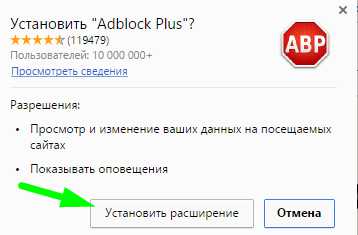 Подтверждение установки расширения в браузере Произойдёт установка расширения в браузере и появится значок ABP Расширение Adblock Plus установлено Теперь содержание каждого открытого сайта проходит проверку и реклама блокируется. Если хотите отключить ненавязчивую рекламу читайте следующий пункт.
Подтверждение установки расширения в браузере Произойдёт установка расширения в браузере и появится значок ABP Расширение Adblock Plus установлено Теперь содержание каждого открытого сайта проходит проверку и реклама блокируется. Если хотите отключить ненавязчивую рекламу читайте следующий пункт.
3. Настройка Adblock Plus для отключения рекламы
По умолчанию после установки разрешен показ ненавязчивой рекламы но в Настройках можно полностью отключить показ рекламы. Например, на главной странице социальной сети Вконтакте в левой колонке всегда появляется реклама, мне удалось отключить её в Настройках.
Откройте Настройки Adblock Plus 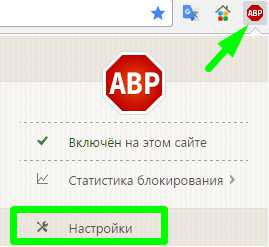 Открыть Настройки Adblock Plus В Настройках поставьте галочку в пункте Adblock Warning Removal List и снимите отметку в пункте Разрешить некоторую ненавязчивую рекламу.
Открыть Настройки Adblock Plus В Настройках поставьте галочку в пункте Adblock Warning Removal List и снимите отметку в пункте Разрешить некоторую ненавязчивую рекламу. 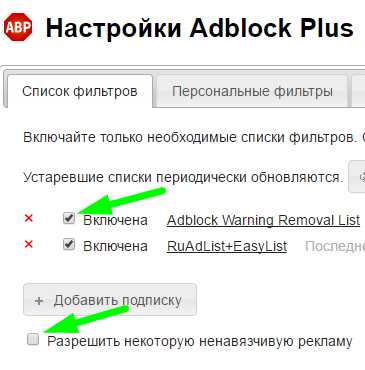 Выбор Настроек Adblock Plus После выбора закройте в браузере закладку Настройки Adblock Plus. Расширение настроено и работает — открывайте сайты без реклам!
Выбор Настроек Adblock Plus После выбора закройте в браузере закладку Настройки Adblock Plus. Расширение настроено и работает — открывайте сайты без реклам!
4. Как отключить любой элемент на сайте
Возможно некоторые элементы на сайте не отфильтруются как рекламные. С помощью Adblock Plus Вы можете отключить их сами или добавить свои (которые не хотите просматривать). Для этого откройте Настройки и выберите Заблокировать элемент
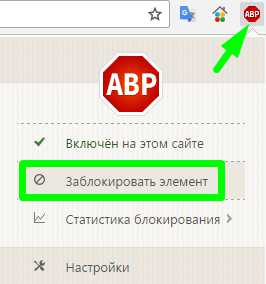 Заблокировать элемент на сайте После этого нужно выбрать курсором элемент на странице сайта (при выборе область будет подсвечена жёлтым цветом) и подтвердить нажатием левой кнопки мышки. Появится окно для подтверждения — нажмите Добавить Добавить элемент в фильтр Adblock Plus На примере главной страницы Яндекс — Я убрал раздел Новости, чтобы сделать страницу удобной для Себя.
Заблокировать элемент на сайте После этого нужно выбрать курсором элемент на странице сайта (при выборе область будет подсвечена жёлтым цветом) и подтвердить нажатием левой кнопки мышки. Появится окно для подтверждения — нажмите Добавить Добавить элемент в фильтр Adblock Plus На примере главной страницы Яндекс — Я убрал раздел Новости, чтобы сделать страницу удобной для Себя.  Выбор элемента Новости на сайте Яндекс для фильтрации После фильтрации сайт всегда открывается без элемента Новости Сайт Яндекс после блокировки Новостей
Выбор элемента Новости на сайте Яндекс для фильтрации После фильтрации сайт всегда открывается без элемента Новости Сайт Яндекс после блокировки Новостей Как вернуть отключенный элемент на сайте
Чтобы убрать фильтр на сайте нужно открыть Настройки Adblock Plus и в закладке Персональные фильтры выбрать строку с фильтром и удалить. 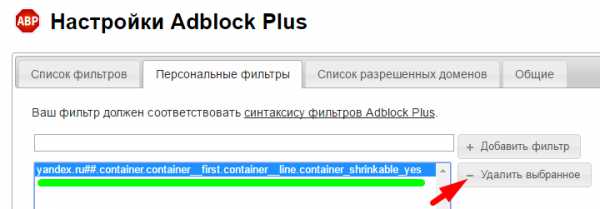 Удаление элемента из фильтра
Удаление элемента из фильтра
5. Как отключить Adblock Plus на некоторых сайтах
Некоторые сайты отслеживают блокировку реклам Adblock Plus и в ответ блокируют своё содержание. Например, сайты онлайн фильмов делают обязательным просмотр рекламы перед фильмом и блокируют просмотр при включенной блокировке. Если Вам нужно отключить блокировку рекламы на отдельных сайтах, откройте сайт и нажмите на значок Adblock Plus и далее Включен на этом сайте
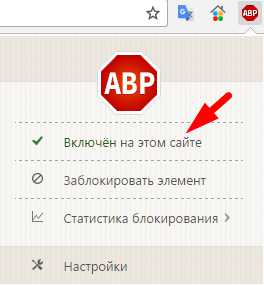 Отключение блокировки реклам на сайте Надпись изменится на Отключен на этом сайте. Обновите страницу сайта для просмотра без блокировки реклам. После отключения блокировки реклам на одном сайте — на других блокировка реклам будет работать! Чтобы снова включить блокировку реклам на сайте проделайте действия обратные отключению.
Отключение блокировки реклам на сайте Надпись изменится на Отключен на этом сайте. Обновите страницу сайта для просмотра без блокировки реклам. После отключения блокировки реклам на одном сайте — на других блокировка реклам будет работать! Чтобы снова включить блокировку реклам на сайте проделайте действия обратные отключению. Радости Вам в применении Новых знаний!
mskc.pro